Ontgrendel Screen Time-wachtwoorden op iOS-apparaten in 3 stappen. Verwijder Screen Time-wachtwoord, 4-cijferige/6-cijferige wachtwoordcode, Face ID- of Touch ID-vergrendeling. Werkt met iPhone 16 en iOS 26 systemen.
Ouderlijk toezicht iPhone helpt ouders het telefoongebruik van hun kinderen te beheren met functies als schermtijdbeperkingen en browserbeperkingen.
In de huidige technologiegedreven wereld zijn veel kinderen verslaafd aan apps en games, dus ouders gebruiken deze hulpmiddelen om overmatig telefoongebruik of blootstelling aan ongepaste inhoud te voorkomen. Hoewel volledige preventie niet realistisch is, kunnen ouders met ouderlijk toezicht op iOS grenzen stellen aan de digitale activiteiten van hun kinderen.

- 6 Tips voor ouderlijk toezicht iPhone / iPad
- Voeg het iPhone-account van het kind toe
- 'Vraag om te kopen' inschakelen
- Begeleide toegang instellen
- Apparaatvrije tijd instellen
- Ingebouwde apps en functies toestaan
- Toegang tot webmateriaal verhinderen
- [Extra Tips] Wat te doen als je je Screen Time-wachtwoord bent vergeten?

6 Tips voor ouderlijk toezicht iPhone / iPad
Er zijn veel aspecten van iPhone of iPad ouderlijk toezicht, waaronder betaalde apps, browsegeschiedenis en schermtijd. Hier geven we je oplossingen die niet alleen je kind blij maken met hun telefoon, maar ook jou veiliger maken met het Apple ouderlijk toezicht.
1 Voeg het iPhone-account van het kind toe
Als uw kinderen uw iPhone vaak gebruiken, wilt u niet dat ze uw berichten bekijken of willekeurig op uw apps klikken. Vervolgens kunt u een speciaal account voor hen openen en in dat account verschillende functies van iPhone Ouderlijk Toezicht gebruiken. Op deze manier wordt uw persoonlijke account niet beïnvloed door de beperkingen.
Stap 1. Ga naar 'Instellingen > 'Uw naam' > 'Delen met gezin' > 'Lid toevoegen'.
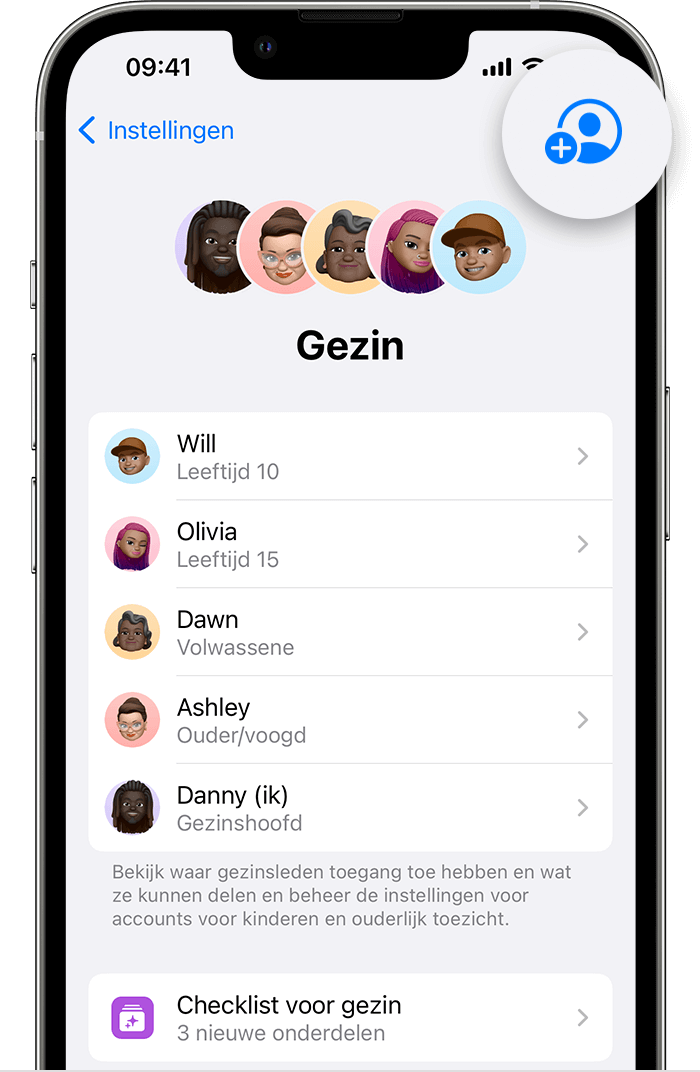
Stap 2. Klik op 'Een account voor een kind maken' onderaan de interface > 'Doorgaan' > 'Doorgaan naar Face ID'.
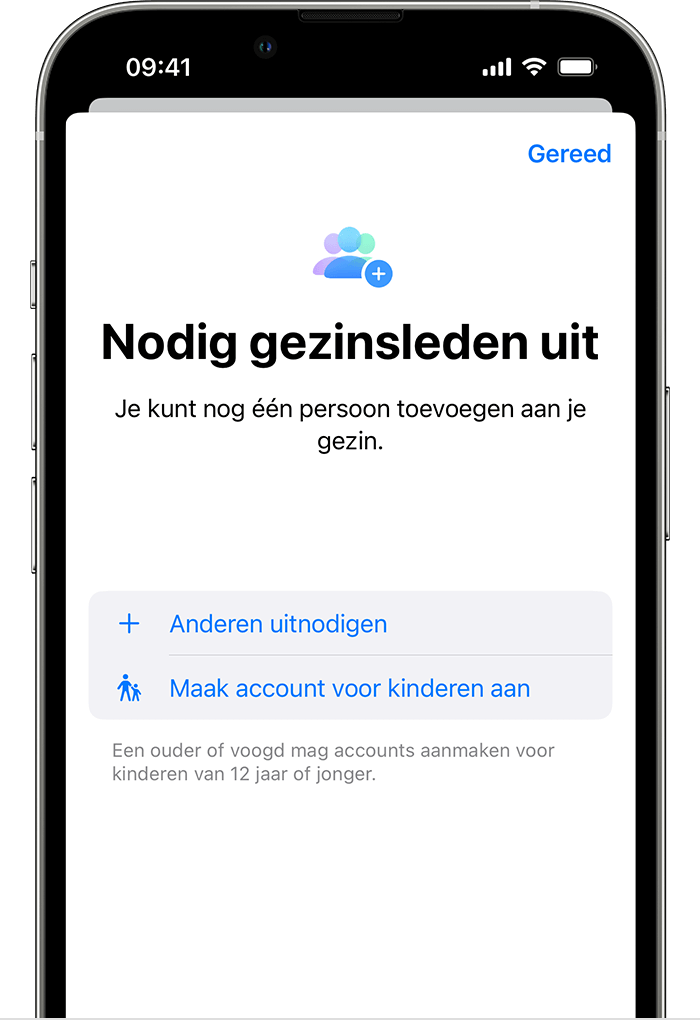
Stap 3. Voer de persoonlijke gegevens van uw kind in om een Apple ID aan te vragen en een accountwachtwoord voor hem in te stellen.
2 'Vraag om te kopen' inschakelen
Er zijn veel programma's in de App Store waarvoor betaling vereist is, maar uw kinderen kunnen deze downloaden zonder het te weten. U kunt dit doen door de functie 'Vraag om te kopen' in te schakelen. Wanneer ze een nieuw item willen kopen of downloaden, ontvang je direct meldingen op je apparaat en kun je hun acties goedkeuren of weigeren, waardoor je iOS-ouderlijk toezicht krijgt.
Stap 1. Tik in Instellingen op 'Gezin'.
Stap 2. Tik op het kind voor wie je 'Vraag om te kopen' wilt configureren.
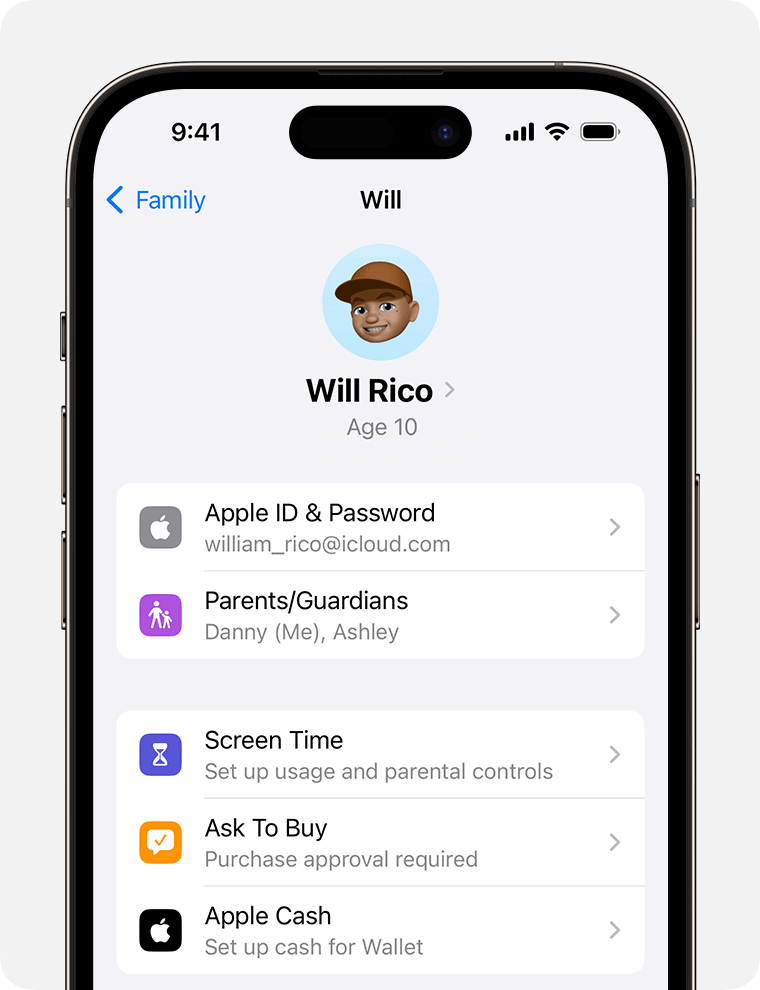
Stap 3. Tik op 'Vraag om te kopen' en volg de instructies op het scherm.
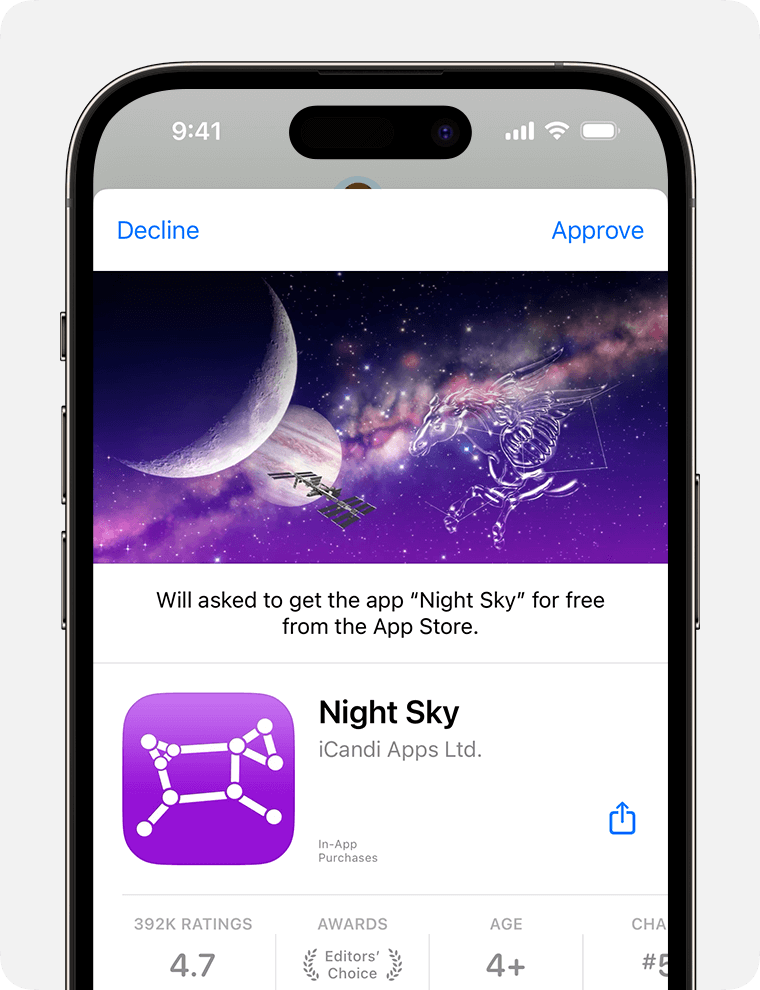
3 Begeleide toegang instellen
Wat moet u doen als uw kinderen graag met uw iPhone willen spelen, maar u niet kunt weigeren? De 'Begeleide gebruiksmodus' komt goed van pas. Met deze functie kunt u de uitvoering van één enkel programma op uw iPhone beperken om aan de behoeften van uw kinderen te voldoen, zonder het ouderlijk toezicht te verliezen. Het uitvoeringsproces van deze methode is echter relatief ingewikkeld. Als u ouderlijk toezicht van Apple voor langere tijd wilt uitvoeren, kunt u in dit artikel naar andere oplossingen verwijzen.
Stap 1. Ga naar 'Instellingen' > 'Toegankelijkheid' en schakel vervolgens 'Begeleide toegang' in.
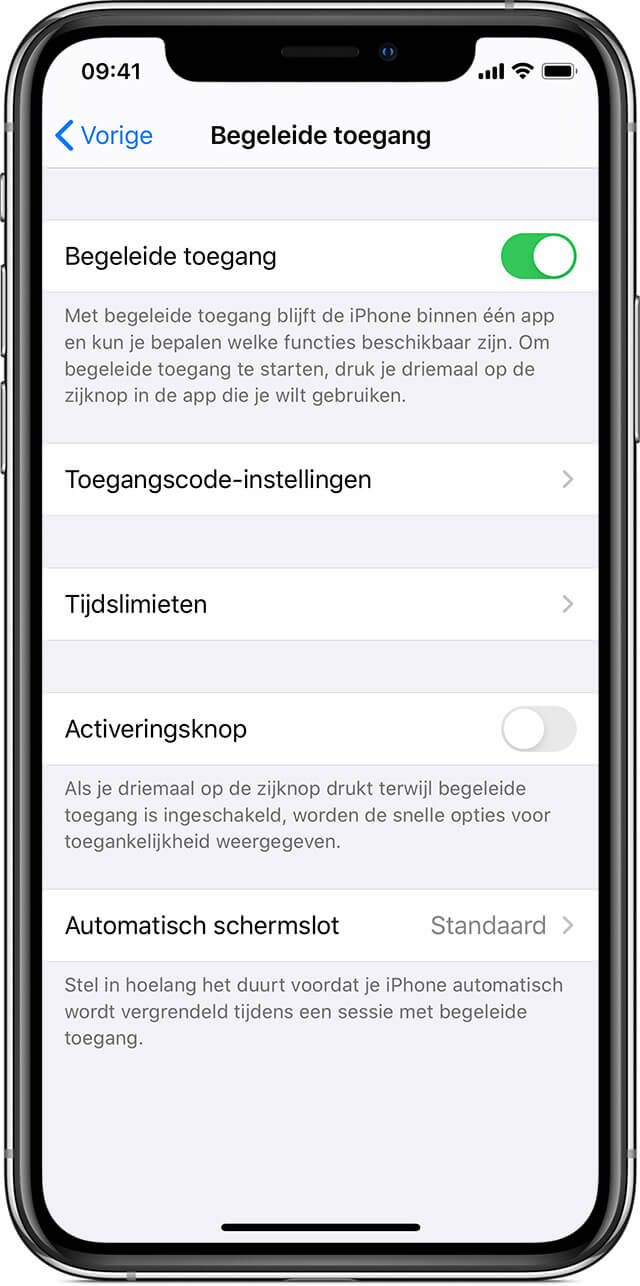
Stap 2. Tik op 'Toegangscode-instellingen' en vervolgens op 'Stel code voor begeleide toegang in'.
Stap 3. Voer een toegangscode in en voer deze vervolgens opnieuw in. Je kunt hier ook 'Face ID' of 'Touch ID' inschakelen als je daarmee een sessie met begeleide toegang wilt kunnen beëindigen.
Stap 4. U kunt een bereik op het scherm selecteren om te voorkomen dat bepaalde gebieden reageren op aanraakacties. Bovendien kunt u op 'Opties' klikken om de beschikbare functies te beheren. Klik ten slotte op 'Start' en je bent klaar.
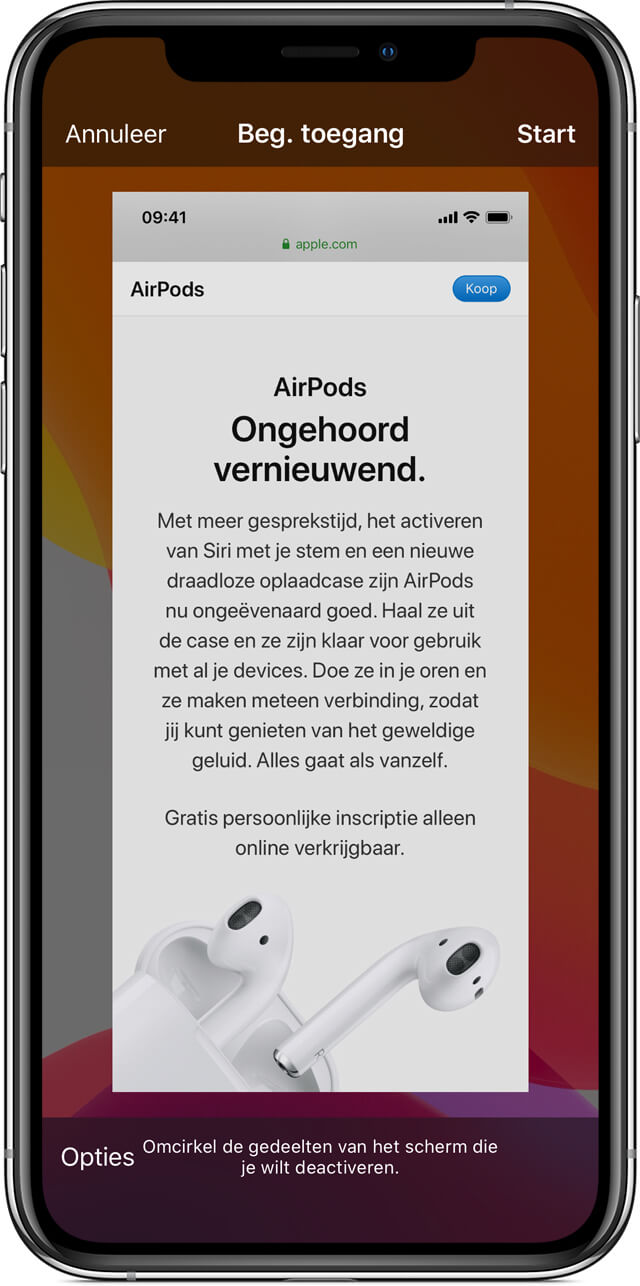
4 Apparaatvrije tijd instellen
Het kan zijn dat u niet de hele tijd toezicht kunt houden op uw kind, dus u bent bang dat hij uw telefoon zal stelen op een plek waar u deze niet kunt zien. Vervolgens kunt u een 'uitschakeltijd' instellen om de iPhone geforceerd te vergrendelen direct tijdens de filmperiode. Als het kind het wachtwoord niet kent, kan hij de telefoon niet ontgrendelen en gebruiken, waardoor iOS-ouderlijk toezicht of Toegangsbeperking effect.
Stap 1. Tik in Instellingen op 'Schermtijd'.
Stap 2. Tik op 'Apparaatvrije tijd' en voer een van de volgende stappen uit:
- Tik op 'Schakel apparaatvrije tijd in tot morgen'.
- Schakel 'Gepland' in om een schema voor apparaatvrije tijd in te stellen.
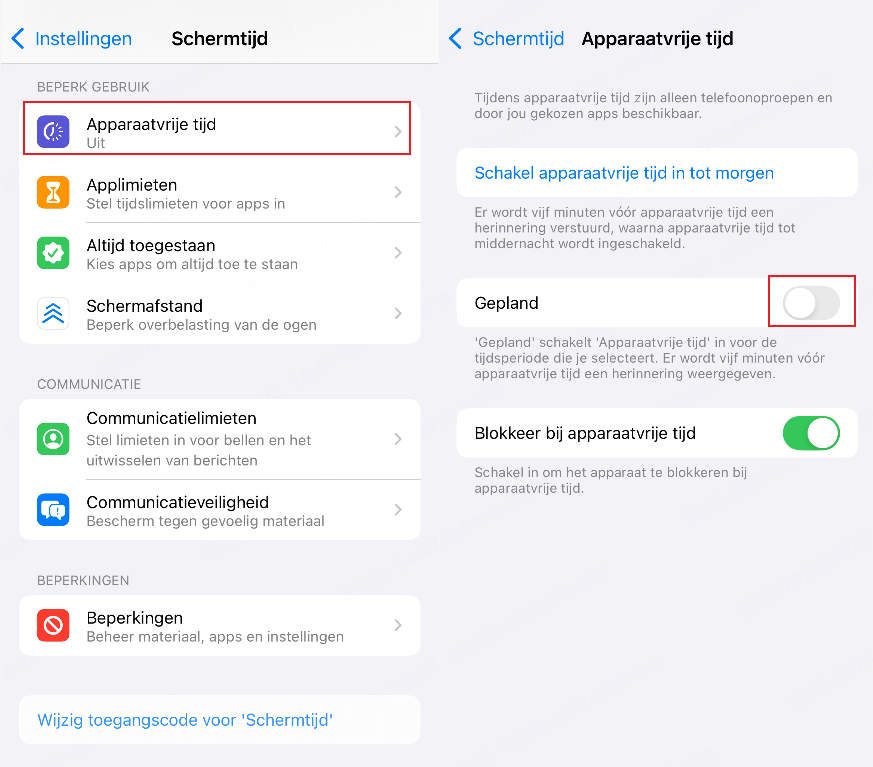
5 Ingebouwde apps en functies toestaan
Naast het direct regelen van de opschortingstijd, kunt u ook de programma's beperken die uw kind bekijkt, zodat hij passend entertainment kan hebben zonder verslaafd te raken aan games of sociale software.
Het is vermeldenswaard dat u de programma's waarvoor u iPhone-ouderlijk toezicht wilt uitvoeren, niet één voor één hoeft te selecteren, maar dat u rechtstreeks instellingen kunt maken op basis van de groeperingscategorieën in de functie.
Je kunt de onderstaande instructies volgen.
Stap 1. Ga naar 'Instellingen' > 'Schermtijd'.
Stap 2. Klik vervolgens op 'App-beperkingen'> 'Volgende' > 'Deelnemen'.
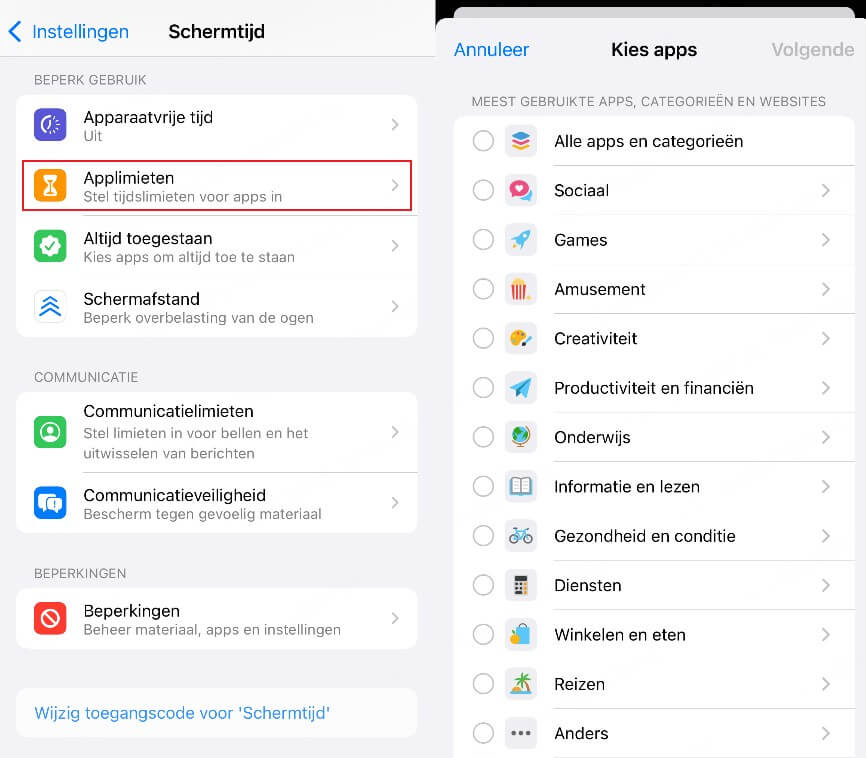
6 Toegang tot webmateriaal verhinderen
Een van de belangrijkste aspecten van iOS-ouderlijk toezicht is het controleren van de webpagina's die kinderen bezoeken. De inhoud op internet is immers zo divers dat het erg moeilijk is om toezicht te houden. Er is nog een andere functie op iOS-apparaten die ouders kan helpen, en dat is 'Inhouds- en privacybeperkingen'. U kunt niet alleen ongepaste inhoud blokkeren, maar u kunt ook specifieke websites toevoegen aan uw toegestane of geblokkeerde lijst.
Stap 1. Ga naar 'Instellingen' > 'Schermtijd' > 'Inhouds- en privacybeperkingen', klik om in te schakelen en voer vervolgens de opties voor 'Inhoudsbeperkingen' in .
Stap 2. Hier kunt u alle inhoudstypen instellen. Als u ervoor wilt zorgen dat uw kinderen een veilige online omgeving hebben, kunt u op 'Inhoudsbeperkingen' klikken.
Stap 3. Klik op 'Webinhoud' en selecteer de beperkingsinstellingen die u wilt voltooien.
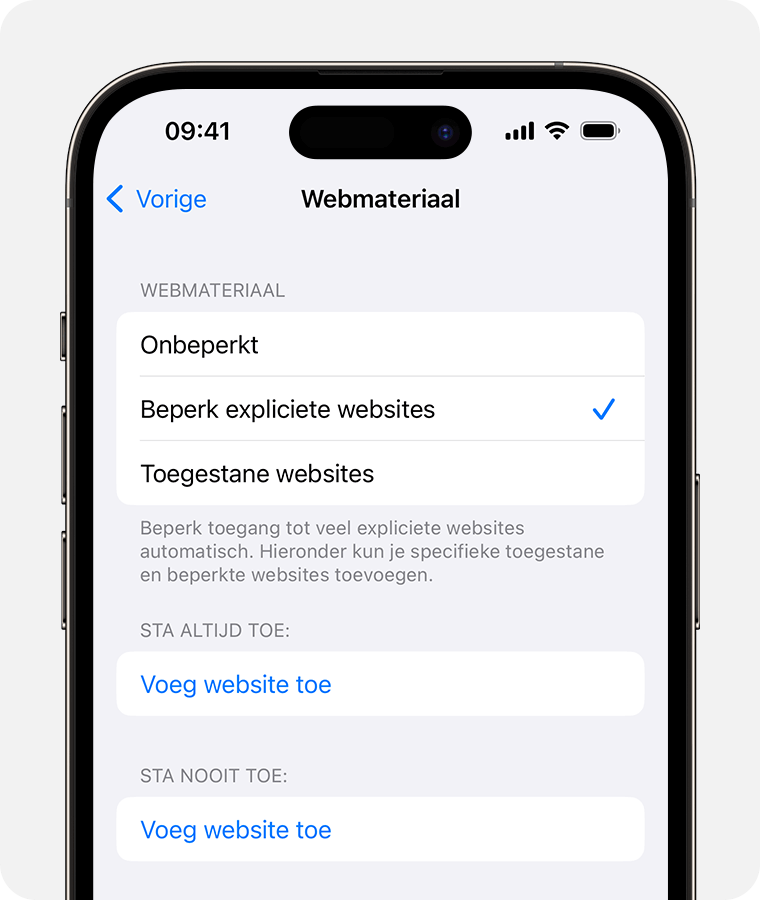
Wat te doen als je je Screen Time-wachtwoord bent vergeten?
De bovenstaande methoden kunnen helpen uw kinderen veilig te houden en de context te beperken waarin zij het apparaat gebruiken, maar als u per ongeluk de toegangscode voor de schermtijd vergeet, sluit u uzelf van uw iPhone af. Op dit punt kunt u iMyFone LockWiper gebruiken om het snel in slechts drie stappen te ontgrendelen.
iMyFone LockWiper kan effectief vergrendelingscodes verwijderen van verschillende iOS-apparaten, waaronder schermtoegangscode, Apple ID, MDM-vergrendeling en schermtijdtoegangscode. Je hoeft je telefoon niet aan anderen over te dragen, je kunt hem zelf thuis bewaren, wel zo handig. Dan vertellen wij u de stappen in detail.
- Wachtwoord verwijderen: Verwijder eenvoudig de schermtijdtoegangscode zonder dat u zich zorgen hoeft te maken Beperkingen voor iPhone-toegang .
- Ontgrendel variatie: Het kan ook verschillende schermtoegangscodes verwijderen, zoals 4-cijferige, 6-cijferige wachtwoorden of complexe Face ID en Touch ID.
- Flexibel herstel: Krijg weer toegang tot beperkte iPhone- of iPad-apparaten.
- Compatibel met de nieuwste versies van het iPhone 16- en iOS 26/17/16-systeem.
- Ouderlijk toezicht resetten: Ouderlijk toezicht opnieuw installeren of aanpassen na een buitensluiting.
Stap 1. Start Fixppo en klik op Schermtijdwachtwoord ontgrendelen.
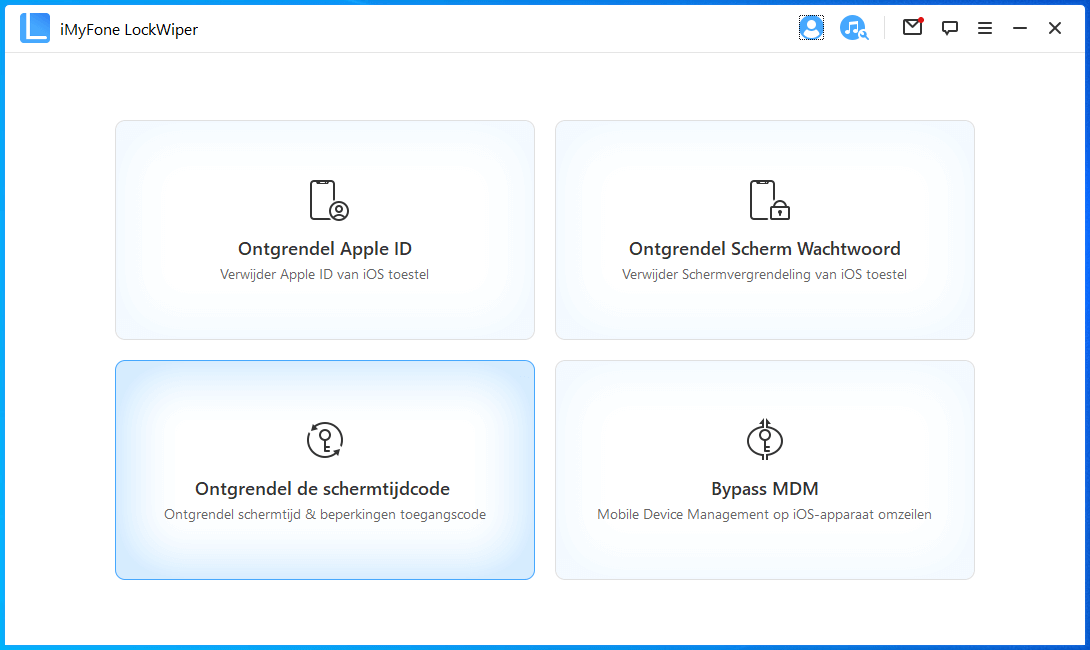
Stap 2. Verbind het iOS-apparaat waarvan u het Screen Time-wachtwoord bent vergeten met uw computer en klik op Start Ontgrendelen.
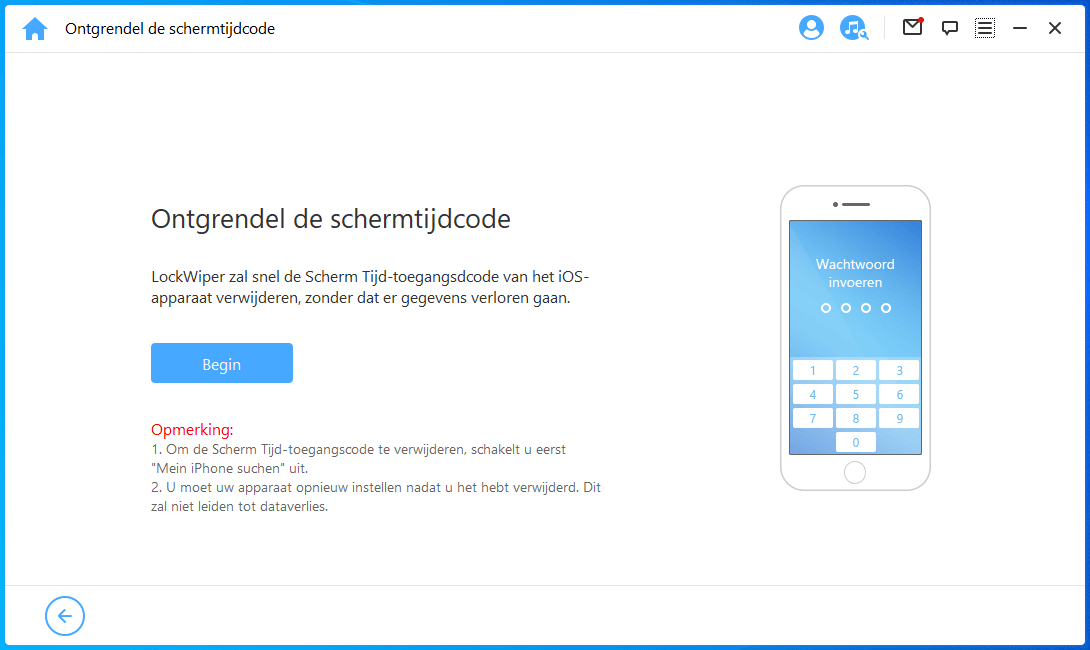
Stap 3. Nadat u 1-2 minuten heeft gewacht, wordt het schermtijdwachtwoord van uw telefoon succesvol verwijderd.
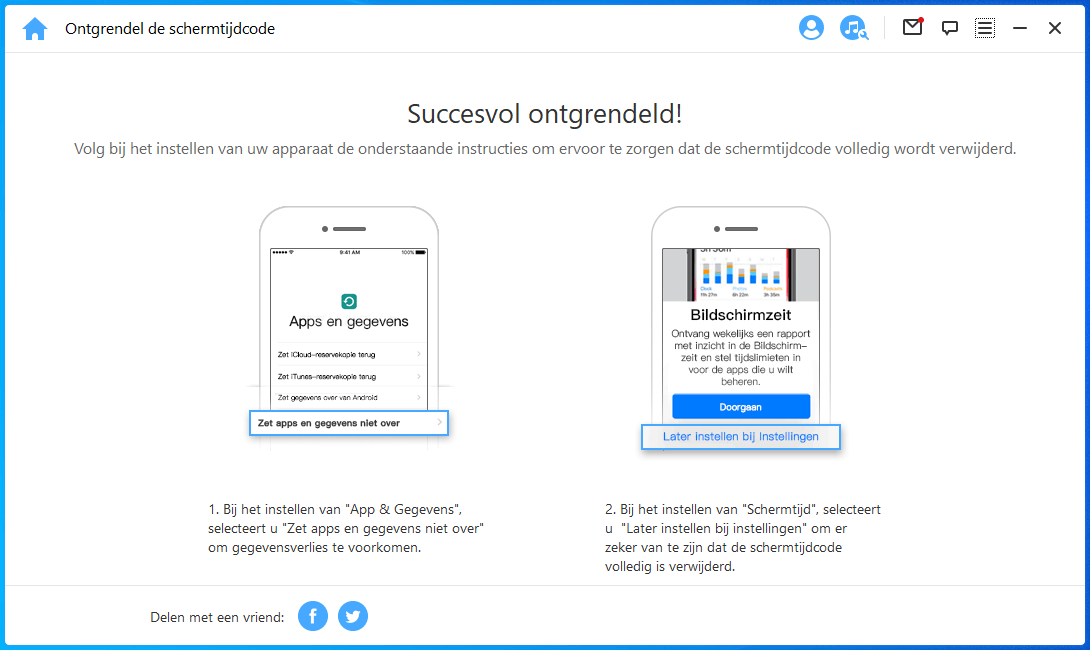
Conclusie
Veel mensen willen manieren vinden om de ouderlijk toezicht iPhone te gebruiken om het probleem van de verslaving van kinderen aan mobiele telefoons op te lossen of om hun kinderen te beschermen tegen schadelijke inhoud. De 6 methoden die in dit artikel worden beschreven, zullen zeker aan uw behoeften voldoen.
Als u uw Screen Time-wachtwoord helaas bent vergeten, hoeft u zich geen zorgen te maken. Gebruik iMyFone LockWiper om uw apparaat snel te ontgrendelen. Het heeft een hoog succespercentage, is veilig en absoluut uw vertrouwen waard.